ID d'événement 10006 et 1530 : l'application COM+ ne fonctionne pas sous Windows 10
Vous disposez d'une application serveur COM+ dans laquelle l'identité est configurée pour s'exécuter en tant qu'utilisateur spécifique. Après avoir travaillé pendant un certain temps, l'application peut cesser de fonctionner et continuer à échouer. Vous devez redémarrer l' application COM+ pour résoudre le problème. Dans l'article d'aujourd'hui, nous identifierons la cause, puis fournirons la résolution du problème d'une COM+ application may stop working dans Windows 10 lorsqu'un utilisateur se déconnecte.
Une application COM+ est l'unité principale d'administration et de sécurité pour les services de (Services)composants(Component) et se compose d'un groupe de composants COM qui exécutent généralement des fonctions connexes.
En créant des groupes logiques de composants COM en tant qu'applications (COM)COM+ , vous pouvez bénéficier des avantages suivants de COM+ :
- Une étendue de déploiement pour les composants COM .
- Une étendue de configuration commune pour les composants COM , y compris les limites de sécurité et la mise en file d'attente.
- Stockage des attributs de composant non fournis par le développeur du composant (par exemple, transactions et synchronisation).
- Bibliothèques de liens dynamiques ( DLL(DLLs) ) de composants chargées dans des processus ( DLLHost.exe ) à la demande.
- Processus de serveur géré pour héberger les composants.
- Création et gestion des threads utilisés par les composants.
- Accès à l'objet contexte pour les distributeurs de ressources, permettant d'associer automatiquement les ressources acquises au contexte.
ID d'événement 10006(Event ID 10006) et 1530, l'application COM+ ne fonctionne pas
Lorsqu'une application COM+ cesse de fonctionner dans Windows lorsqu'un utilisateur se déconnecte, une erreur semblable à la suivante peut s'afficher dans le journal des applications(Application) sur l'ordinateur client. Si l'exécutable client s'exécute sur le même ordinateur que l' application serveur COM+ , vous verrez cette erreur sur le serveur COM+ :
Event Type: Error
Event Source: DCOM
Event Category: None
Event ID: 10006
Date: 10/17/2009
Time: 1:36:39 PM
User: Domain\user
Computer: *****
Description:
DCOM got error “Unspecified error ” from the computer ‘servername’ when attempting to activate the server: {AAAAAAAA-AAAA-AAAA-AAAA-AAAAAAAAAAAA}
Vous verrez également des événements semblables aux suivants dans le journal des applications(Application) de l'ordinateur sur lequel l' application COM+ s'exécute :
Nom du journal : Application
Source : Microsoft-Windows-User Profiles Service
Date : 26/10/2009 08:22:13
ID d'événement : 1530
Catégorie de tâche : Aucun
Niveau : Avertissement
Mots-clés : Classique
Utilisateur : SYSTEM
Ordinateur : SERVERNAME
Description :
Windows détecté votre fichier de registre est toujours utilisé par d'autres applications ou services. Le fichier sera déchargé maintenant. Les applications ou services qui contiennent votre fichier de registre peuvent ne pas fonctionner correctement par la suite.
DÉTAIL -
1 poignées de registre d'utilisateurs ont fui de \Registry\User\S-1-5-21-1049297961-3057247634-349289542-1004_Classes : le
processus 2428 (\Device\HarddiskVolume1\Windows\System32\dllhost.exe) a ouvert la clé \REGISTRY\ USER \ S-1-5-21-1123456789-3057247634-349289542-1004_CLASSES
Quelles sont les causes des ID d'événement 10006 et 1530
Selon Microsoft;
The User Profile Service will force the unloading of a user profile when that user logs off. This is a situation where the functionality of forcing the unload of the user profile may break an application if registry handles are not closed in the process. This new User Profile Service functionality is the default behavior.
L'identité de l'utilisateur associée à l' application COM+ est connectée lors de la première initialisation de l'application COM+Ainsi, ce problème est déclenché si cet utilisateur devait se déconnecter de la machine, le profil de l'utilisateur serait alors déchargé et l' application COM+ ne pourrait plus lire les clés de registre dans le profil de l'identité de l'utilisateur.
Pour résoudre ce problème, vous devrez modifier le comportement par défaut du service de profil utilisateur(User Profile Service) via l'éditeur de stratégie de groupe(Group Policy Editor) (gpedit.msc).
Voici comment :
- Lancez l'éditeur de stratégie de groupe local .
- Accédez au chemin suivant :
Computer Configuration > Administrative Templates > System > User Profiles
- Dans le volet de droite, double-cliquez sur l' entrée Ne pas décharger de force le registre d'utilisateurs lors de la déconnexion de l'utilisateur(Do not forcefully unload the user registry at user logoff) pour modifier ses propriétés.
- Modifiez maintenant le paramètre de Non configuré(Not Configured) à Activé(Enabled) en sélectionnant le bouton radio correspondant qui désactive la nouvelle fonctionnalité de service de profil utilisateur(User Profile Service) .
- Cliquez sur Appliquer(Apply) > OK .
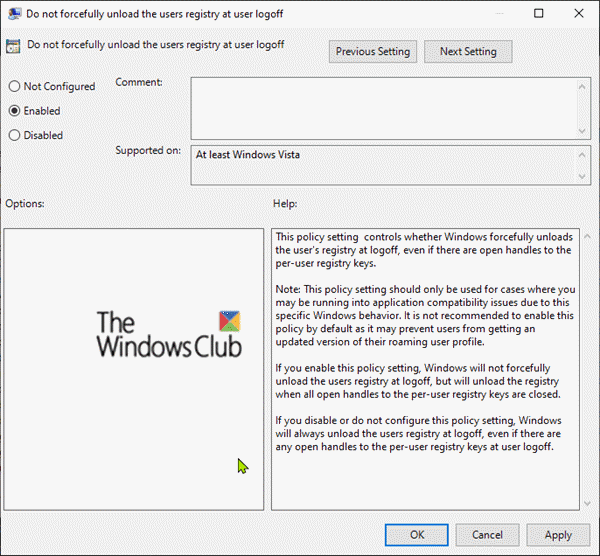
Le paramètre de stratégie " Ne pas décharger de force le registre d'utilisateurs à la déconnexion de l'utilisateur "(Do not forcefully unload the user registry at user logoff) contrecarre le comportement par défaut du système d'exploitation client Windows . Lorsqu'il est activé, le service de profil utilisateur(User Profile Service) ne décharge pas le registre de force, mais attend qu'aucun autre processus n'utilise le registre d'utilisateurs avant de le décharger.
Hope this helps!
Related posts
Event ID 158 Erreur - Disque identique GUIDs assignment dans Windows 10
Fix Event ID 7031 ou 7034 Erreur lorsque l'utilisateur se connecte à Windows 10 ordinateur
Fix Event ID 454 ERROR - User Profil Performance Problèmes dans Windows 10
Choisissez où obtenir les options d'applications grisées dans Windows 10 Paramètres
CMAK-Basé VPN ne fonctionne pas après la mise à niveau Windows 10
Comment utiliser Network Sniffer Tool PktMon.exe dans Windows 10
Résoudre les problèmes de connexion Internet dans Windows 10
K-12 assessment Rapports Applications fonctionnant dans le fond de Windows 10
11 façons d'ouvrir l'Observateur d'événements dans Windows 10 et Windows 11
Comment installer NumPy en utilisant PIP sur Windows 10
Comment résoudre les problèmes de connectivité réseau sous Windows 10
Quick Assist ne fonctionne pas; Stuck sur Loading ou Connexion sur Windows 10
Résoudre les problèmes de Windows 10 qui ne se met pas en veille
Microphone externe étant reconnu comme casque dans Windows 10
Cast to Device ne fonctionne pas dans Windows 10
Airplane mode ne s'éteindra pas dans Windows 10
SID montre au lieu de Username ou nom amical dans Windows 10
Résoudre les problèmes de blocage ou de blocage aléatoire de Windows 10
Ne peut pas changer Desktop Background dans Windows 10
System.diagnostics.stactframe performance degrade in Windows 10
